Fireworks8.0绿色版最简单最快速的处理照片尺寸
Fireworks8.0绿色版最简单最快速的处理照片尺寸下面小编为大家介绍Fireworks8.0绿色版最简单最快速的处理照片尺寸,教程比较简单,对于新手来说也很简单的,感兴趣的朋友可以过来学习一下哦... 15-05-22
日常不喜欢用photoshop,因为它太大,启动太慢,简单处理照片而已,完全大材小用。在这里推荐fireworks8.0绿色版,简单快捷,电脑小白也能快速上手!
工具/原料
fireworks8.0 绿色版
普通照片
方法/步骤
1、随便搜索“fireworks8.0绿色版”并下载。
2、下载后直接解压软件,双击“@绿化.exe”,再运行“fireworks.exe”
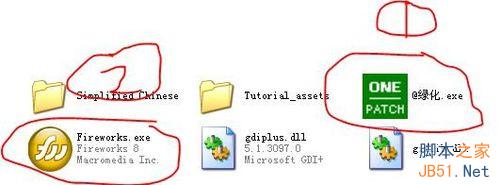
3、直接用快捷键ctrl+o(注意,这里是ok的o,不是零),选择处理的照片。
或者双击软件的灰色区域也可以选择照片,如下图。
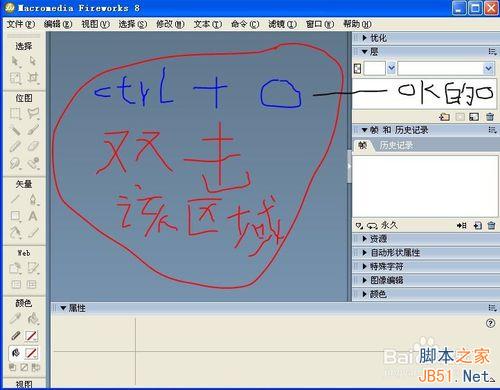
4、单击图中的灰色区域,下发会出现“图像大小”的按钮。

5、点击“图像大小”按钮后,任意修改长度或宽度即可
记得要保持照片不变型,下方的约束比例一定要勾上
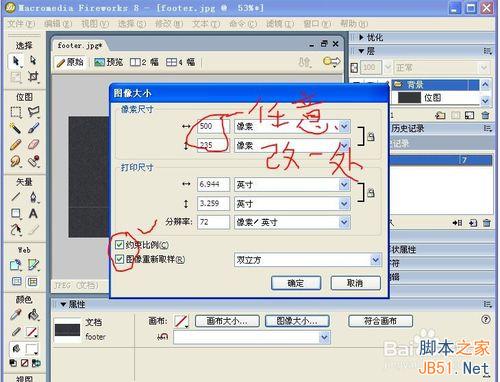
6、图像大小修改后,选择“图像大小”下方的选择框,选择为“jpeg--较高品质”,这是为了让压缩图片,是图片文件变小,便于上传。

7、最后直接用 ctrl+shift+r 快捷键来输出图像
或者点击“文件”菜单的“导出”
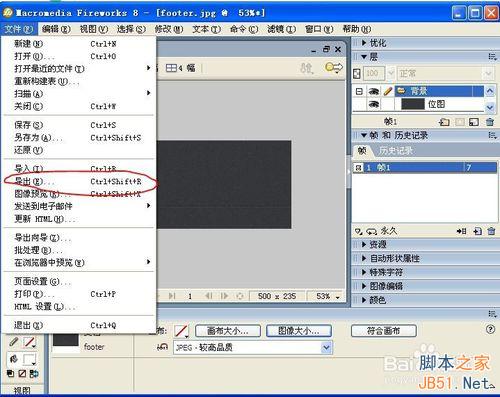
注意事项
中间用快捷键的时候,请注意切换到英文小写状态
以上就是fireworks8.0绿色版最简单最快速的处理照片尺寸方法介绍,希望能对大家有所帮助!
相关文章:
-
Adobe Fireworks CS6软件打不开提示内部错误怎么办?Adobe Fireworks CS6软件打不开提示内部错误怎么办?最近在打开Fireworks CS6是遇到…
-
Fireworks丰富的编辑笔触设置面板详解这篇教程是向脚本之家的朋友详解Fireworks丰富的编辑笔触设置面板,教程比较基础,适合新手来学习,推荐到脚本之家,喜欢的朋友可以跟…
-
fireworks怎么制作蒙版? 矢量蒙版/位图蒙版/水果蒙版的实例教程fireworks怎么制作蒙版?蒙版是很多喜欢的特效,感觉很文艺,很漂亮,在fireworks中制作蒙版效…
-
Fireworks制作复古的石头字效果这篇教程是向脚本之家的朋友介绍利用Fireworks制作复古的石头字效果方法,教程制作出来的效果还是很不错的,方法也不是很难,推荐到脚本之家…
-
fireworks切片功能使用方法图解今天小编就为大家详细介绍fireworks切片功能使用方法,教程很基础,对于新手来说很值得阅读,推荐到脚本之家,大家快快来学习吧... 16…
-
Fireworks简单制作渐隐线的两种方法介绍其实Fireworks中渐隐线的做法非常简单,只需要变换一下思路即可实现,下面脚本之家小编就为大家介绍Fireworks简单制作渐隐…
版权声明:本文内容由互联网用户贡献,该文观点仅代表作者本人。本站仅提供信息存储服务,不拥有所有权,不承担相关法律责任。
如发现本站有涉嫌抄袭侵权/违法违规的内容, 请发送邮件至 2386932994@qq.com 举报,一经查实将立刻删除。
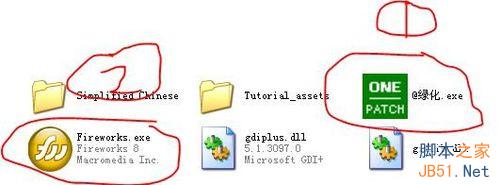
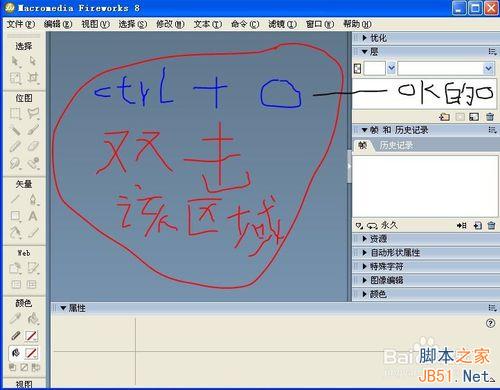

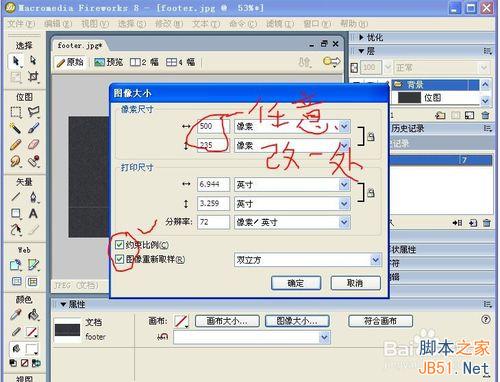

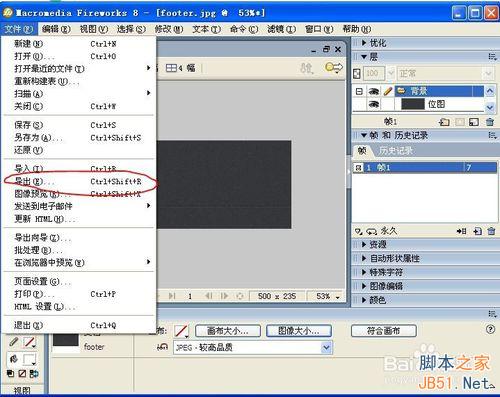

发表评论